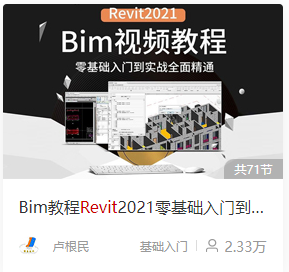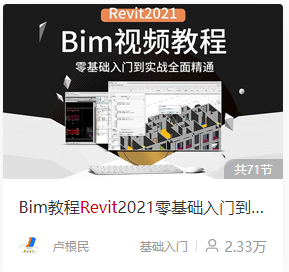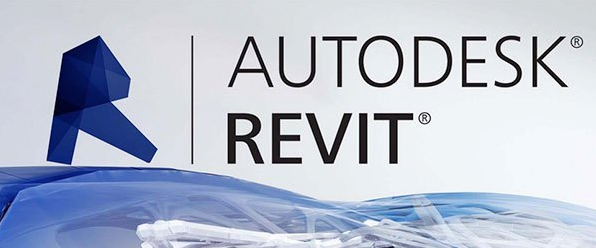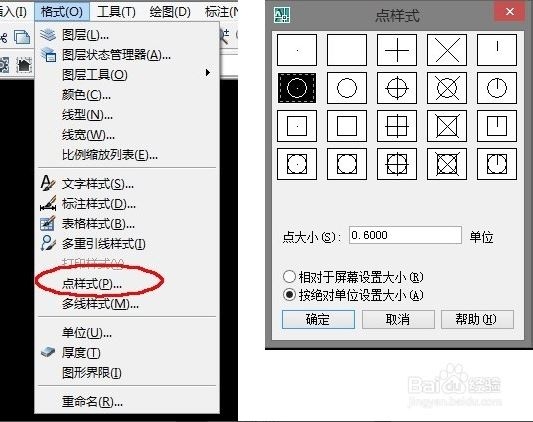Excel表格编辑文字怎么注释上拼音(excel表格怎么自动标注拼音)优质
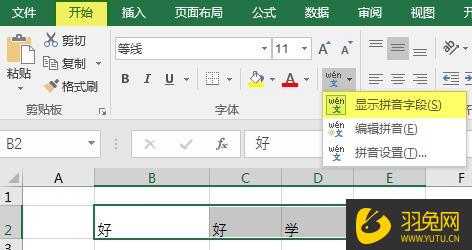
Excel表格编辑文字注释上拼音的方法:
【自学Excel。选择云渲染农场Excel视频课。适合上学。上班。或实习生等学习。无门槛。无难度。今日推荐:WPS-Excel表格零基础入门到快速精通。功能讲解+实例操作。全面提升】
Step1:选中需要标注拼音的对象 “好好学习”。点击“显示拼音字段”Step2:编辑拼音Step3:设置拼音的声调。 点击空白单元格。插入——符号——拉丁语扩充—B。选择合适的带声调的字母
利用ctrl+c。ctrl+V 替换掉字母后。效果如下
Step4: 设置拼音的格式。开始——拼音设置。设置对齐方式和字体颜色等
最终的效果如图所示
好了。希望以上“Excel表格编辑文字怎么注释上拼音?”的解答内容对你有所帮助。Excel表格制作。无论是学习还是办公。都是最基础的必备软件技能。所以我们必须要学习掌握。如果你因为不知道去哪学。怎么学而烦恼的话。就建议各位小伙伴看看我们云渲染农场的Excel视频课。精品原创视频教程。从0到1帮助提升掌握~
Excel热评好课推荐:
更多精选教程文章推荐
以上是由资深渲染大师 小渲 整理编辑的,如果觉得对你有帮助,可以收藏或分享给身边的人
本文标题:Excel表格编辑文字怎么注释上拼音(excel表格怎么自动标注拼音)
本文地址:http://www.hszkedu.com/48965.html ,转载请注明来源:云渲染教程网
友情提示:本站内容均为网友发布,并不代表本站立场,如果本站的信息无意侵犯了您的版权,请联系我们及时处理,分享目的仅供大家学习与参考,不代表云渲染农场的立场!
本文地址:http://www.hszkedu.com/48965.html ,转载请注明来源:云渲染教程网
友情提示:本站内容均为网友发布,并不代表本站立场,如果本站的信息无意侵犯了您的版权,请联系我们及时处理,分享目的仅供大家学习与参考,不代表云渲染农场的立场!